win11桌面图标消失怎么办 win11桌面图标不见了解决方法
更新时间:2022-09-07 10:23:08作者:runxin
通常情况,我们在电脑上安装完win11正式版系统之后,在桌面上也都有一些默认的图标存在,能够方便用户进行操作,可是有些用户在第一次进入win11系统桌面时却没有看到图标,对此win11桌面图标消失怎么办呢?下面小编就来告诉大家win11桌面图标不见了解决方法。
具体方法:
1.右键桌面空白处。
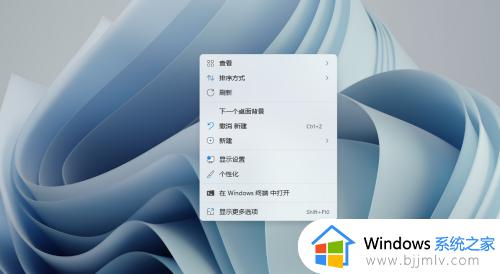
2.进入个性化。
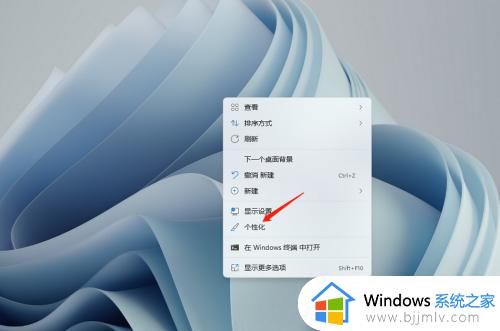
3.进入主题。
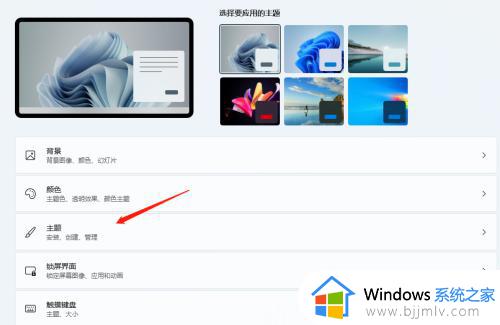
4.进入桌面图标设置。
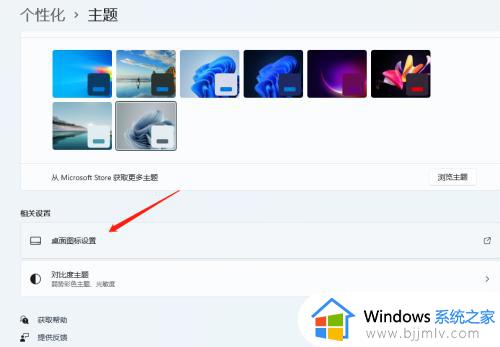
5.显示桌面图标,勾选要显示的图标后,点击确定即可。
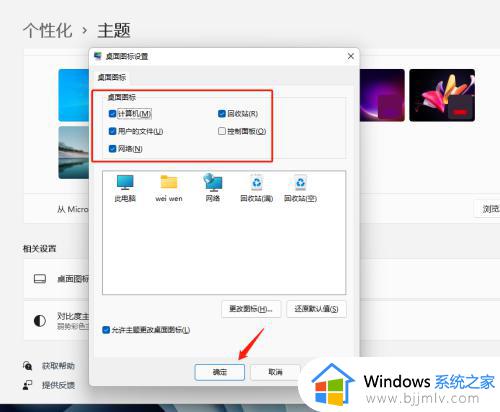
以上就是小编告诉大家的win11桌面图标不见了解决方法了,有遇到这种情况的用户可以按照小编的方法来进行解决,希望能够帮助到大家。
win11桌面图标消失怎么办 win11桌面图标不见了解决方法相关教程
- win11电脑桌面图标不见了怎么办 win11桌面图标消失如何解决
- windows11桌面图标不见了怎么办 windows11桌面图标消失了处理方法
- windows11图标消失如何解决 win11桌面图标不见了怎么恢复
- win11桌面图标不见了怎么恢复 win11桌面图标不显示怎么解决
- win11桌面不见了图标如何解决 win11电脑桌面图标消失了怎么办
- windows11桌面图标不见了怎么办 windows11桌面图标不见了如何解决
- win11桌面上的图标不见了怎么办 win11桌面图标没了如何恢复
- win11桌面图标全部消失怎么办 win11桌面图标不显示如何处理
- win11桌面图标消失怎么办 window11桌面图标没了如何处理
- win11的桌面图标都消失了怎么办 win11桌面图标不见了怎么调出来
- win11恢复出厂设置的教程 怎么把电脑恢复出厂设置win11
- win11控制面板打开方法 win11控制面板在哪里打开
- win11开机无法登录到你的账户怎么办 win11开机无法登录账号修复方案
- win11开机怎么跳过联网设置 如何跳过win11开机联网步骤
- 怎么把win11右键改成win10 win11右键菜单改回win10的步骤
- 怎么把win11任务栏变透明 win11系统底部任务栏透明设置方法
热门推荐
win11系统教程推荐
- 1 怎么把win11任务栏变透明 win11系统底部任务栏透明设置方法
- 2 win11开机时间不准怎么办 win11开机时间总是不对如何解决
- 3 windows 11如何关机 win11关机教程
- 4 win11更换字体样式设置方法 win11怎么更改字体样式
- 5 win11服务器管理器怎么打开 win11如何打开服务器管理器
- 6 0x00000040共享打印机win11怎么办 win11共享打印机错误0x00000040如何处理
- 7 win11桌面假死鼠标能动怎么办 win11桌面假死无响应鼠标能动怎么解决
- 8 win11录屏按钮是灰色的怎么办 win11录屏功能开始录制灰色解决方法
- 9 华硕电脑怎么分盘win11 win11华硕电脑分盘教程
- 10 win11开机任务栏卡死怎么办 win11开机任务栏卡住处理方法
win11系统推荐
- 1 番茄花园ghost win11 64位标准专业版下载v2024.07
- 2 深度技术ghost win11 64位中文免激活版下载v2024.06
- 3 深度技术ghost win11 64位稳定专业版下载v2024.06
- 4 番茄花园ghost win11 64位正式免激活版下载v2024.05
- 5 技术员联盟ghost win11 64位中文正式版下载v2024.05
- 6 系统之家ghost win11 64位最新家庭版下载v2024.04
- 7 ghost windows11 64位专业版原版下载v2024.04
- 8 惠普笔记本电脑ghost win11 64位专业永久激活版下载v2024.04
- 9 技术员联盟ghost win11 64位官方纯净版下载v2024.03
- 10 萝卜家园ghost win11 64位官方正式版下载v2024.03